- Автор Abigail Brown [email protected].
- Public 2023-12-17 06:54.
- Акыркы өзгөртүү 2025-01-24 12:16.
Эмнелерди билүү керек
- Тапшырма панелинен Каратуу > Слайд сорттоочу тандаңыз же тапшырмалар тилкесинде Слайд сорттоочу тандаңыз төмөнкү оң жакта.
-
Слайддын иретин өзгөртүү үчүн аны жаңы жерге сүйрөңүз.
Бул макалада слайддарыңыздын иретин өзгөртүү үчүн Слайд сорттоочу көрүнүшүн кантип колдонуу керектиги түшүндүрүлөт. Нускамалар Microsoft 365, PowerPoint 2019, 2016, 2013 жана 2010 үчүн PowerPoint программасына тиешелүү.
PowerPoint'те слайддарды иреттөөчүнү колдонуңуз
PowerPoint презентацияңызды биринчи жолу ачканыңызда, бардык слайддар PowerPoint терезесинин сол жагында эскиз катары көрсөтүлөт. Слайддарды иреттөө үчүн бул тизмеде өйдө жана ылдый сүйрөңүз. Эгер сизде узун PowerPoint презентацияңыз болсо, аларды иреттөө үчүн Слайддарды иреттөөчүнү колдонуу оңой.
Слайдды сорттоочуга жетүү үчүн Көрүү > Слайд сорттоочу тандаңыз. Же PowerPoint терезесинин ылдыйкы оң бурчундагы Тапшырмалар тилкесинде Слайд иреттөөчү тандаңыз.
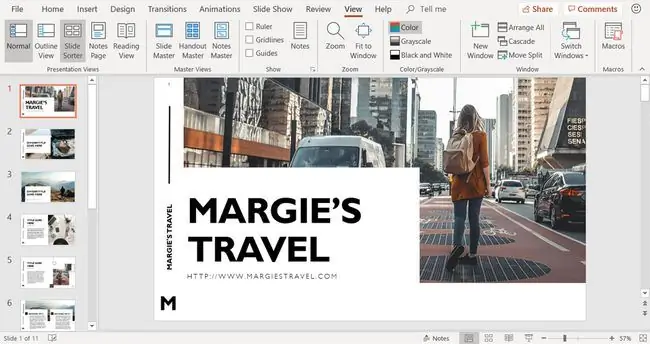
Слайдыңызды кайра уюштуруу үчүн сүйрөңүз
Слайдды сорттоочу көрүнүшүндө PowerPoint слайддары эскиздер катары көрсөтүлөт. Ар бир слайд ылдыйкы сол бурчта кайсы иретте экенин көрсөтүү үчүн санды көрсөтөт. Слайддын иретин өзгөртүү үчүн аны жаңы жерге сүйрөңүз.
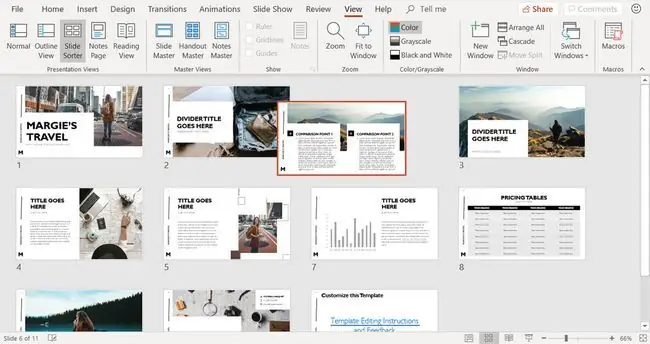
Презентацияны бөлүктөргө бөлүү
Эгер сизде презентациянын ар кандай бөлүктөрүн түзгөн же сунуштаган ар кандай адамдар болсо, же презентацияңызда ар кандай темалар болсо, Слайддарды иреттөөчү көрүнүштү колдонуп, презентацияңызды бөлүктөргө бөлүңүз. Слайдыңызды бөлүктөргө топтоо File Explorer'де файлдарыңызды иреттештирүү үчүн папкаларды колдонууга окшош.
Бөлүм түзүү үчүн, презентацияны бөлгүңүз келген эки слайддын ортосун оң баскыч менен чыкылдатып, Бөлүм кошуу тандаңыз.
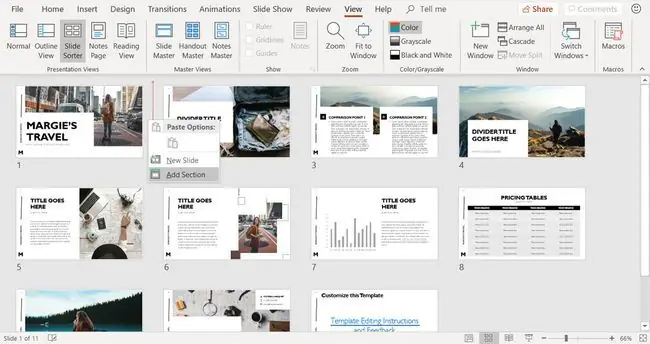
Ар бир бөлүм Слайд сорттоочу көрүнүшүндө жаңы саптан башталат. Каалаганыңызча бөлүмдөрдү түзө аласыз.
Бөлүмдүн атын өзгөртүү
Жаңы бөлүм түзгөнүңүздө, Бөлүмдүн атын өзгөртүү диалог кутусу ачылат. Бөлүмдүн аталышы текст кутучасына бөлүмдүн жаңы атын киргизип, Атын өзгөртүү тандаңыз.
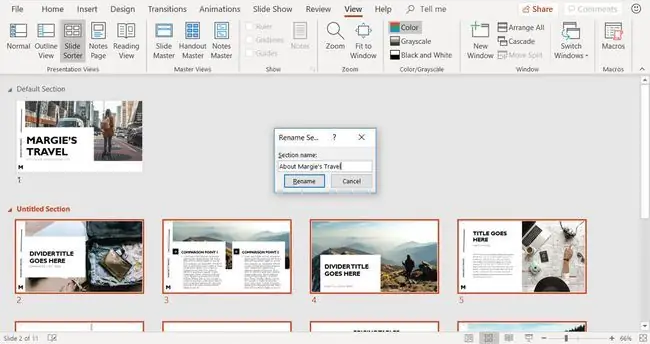
Бөлүмдүн атын кийинчерээк өзгөртүү үчүн Слайд иреттөөчү көрүнүшүндө бөлүмдүн атын оң баскыч менен чыкылдатып, Бөлүмдүн атын өзгөртүү тандаңыз.
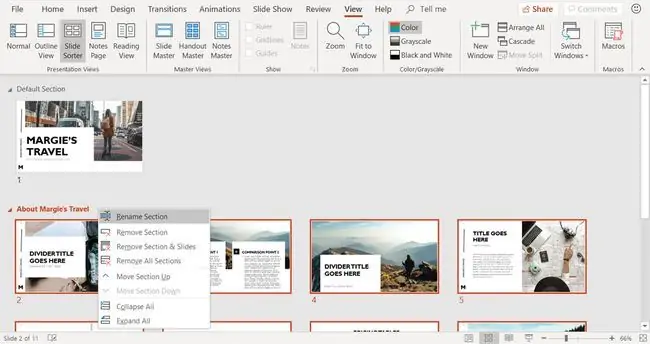
Бөлүмдүн атын өзгөртүү диалог кутусуна Бөлүмдүн аталышы кутусуна ат киргизип, Атын өзгөртүү тандаңыз.
Бөлүмдөрдү жылдыруу же алып салуу
Презентацияңыздагы бөлүмдөрдүн иретин өзгөртүү үчүн бөлүмдөрдү жылдырыңыз. Бөлүмдү жылдыруу үчүн бөлүмдүн атын оң чыкылдатып, Бөлүмдү өйдө жылдыруу же Бөлүмдү ылдый жылдыруу тандаңыз.
Эгер бул биринчи бөлүм болсо, Бөлүмдү өйдө жылдыруу боз болуп, жеткиликтүү эмес. Акыркы бөлүмдү оң баскыч менен чыкылдатсаңыз, Бөлүмдү ылдый жылдыруу боз болуп калат.
Кадимки көрүнүшкө кайтуу
Слайдыңыздын иретин өзгөртүп, бөлүмдөрдү түзүп жана бөлүмдөрдү иретке келтирип бүткөндөн кийин, Көрүү > Нормал дегенди тандаңыз.
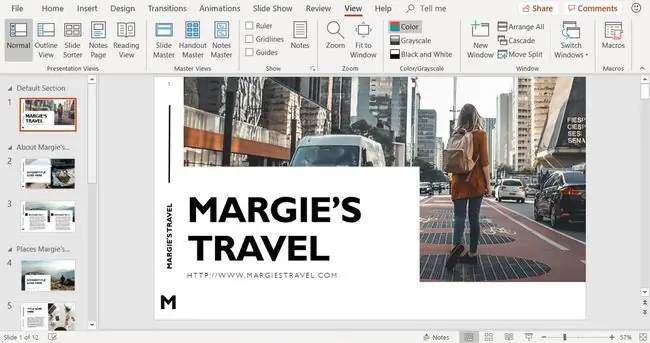
Кадимки көрүнүштө слайддар PowerPoint терезесинин сол жагындагы эскиздердин тизмесинде жаңы тартипте көрсөтүлөт. Бөлүмдөрдү кошсоңуз, бөлүмдөрдүн аталыштарын да көрөсүз.






